Pilns labojums: Bluetooth failu pārsūtīšana nedarbojas Windows 10
Bluetooth ir noderīga metode datu pārsūtīšanai, bet daži lietotāji apgalvo, ka Bluetooth failu pārsūtīšana nedarbojas ar savu Windows 10 datoru. Tas var būt problēma, bet jums vajadzētu būt iespējai to novērst, izmantojot kādu no mūsu risinājumiem.
Var rasties daudzas Bluetooth problēmas, un, runājot par problēmām, šeit ir dažas no visbiežāk sastopamajām Bluetooth problēmām, par kurām lietotāji ziņoja:
- Nav pabeigta Bluetooth failu pārsūtīšana Windows nevarēja pārsūtīt dažus failus - šis ziņojums var notikt dažādu iemeslu dēļ, bet to var novērst, izmantojot Bluetooth problēmu risinātāju.
- Fails netiek nosūtīts Bluetooth Windows 10 - Ja nevarat nosūtīt failus, izmantojot Bluetooth, izmantojot operētājsistēmu Windows 10, pārliecinieties, ka tos sūtāt, izmantojot Bluetooth ikonu sistēmas teknē.
- Bluetooth faila pārsūtīšana nav pabeigta, tika iesniegts nederīgs arguments, adrese nav saderīga - dažreiz šī problēma var rasties, ja datorā nav izveidots COM ports. Lai atrisinātu problēmu, jums vienkārši jāizveido COM ports.
- Bluetooth failu pārsūtīšana nav pabeigta - dažreiz šī problēma var rasties, ja Bluetooth draiveri ir novecojuši. Vienkārši atjauniniet tos jaunākajā versijā, un problēma ir pilnībā jāatrisina.
Ko darīt, ja Windows nevarēja pārsūtīt dažus failus?
- Izmantojiet Bluetooth ikonu uzdevumjoslā
- Izmantojiet aparatūras un ierīču problēmu risinātāju
- Atjauniniet Bluetooth draiverus
- Iestatiet sava datora COM portu
- Pārinstalējiet Bluetooth draiverus
- Pārliecinieties, vai darbojas Bluetooth pakalpojums
- Iespējot failu koplietošanu ierīcēm, kas izmanto 40 vai 56 bitu šifrēšanu
- Izmantojiet komandu fsquirt
- Instalējiet jaunākos atjauninājumus
1. risinājums - izmantojiet Bluetooth ikonas uzdevumjoslā
Ja nevarat izmantot Bluetooth failu pārsūtīšanu datorā, problēma var būt saistīta ar failu pārsūtīšanas metodi. Lai atrisinātu šo problēmu, jums ir jādara šādi:
- Ar peles labo pogu noklikšķiniet uz Bluetooth ikonas labajā apakšējā stūrī.
- Izvēlnē atlasiet Saņemt failu .
- Tagad nosūtiet failu, kuru vēlaties pārsūtīt no sava tālruņa.
Pēc tam jāsāk failu pārsūtīšana, un jūsu fails tiks pārsūtīts. Tas varētu šķist kā risinājums, bet daudzi lietotāji ziņoja, ka šī metode darbojas, tāpēc noteikti izmēģiniet to.
2. risinājums - izmantojiet aparatūras un ierīču problēmu risinātāju
Ja rodas problēmas ar Bluetooth failu pārsūtīšanu, iespējams, varēsiet atrisināt problēmu, vienkārši palaižot iebūvēto problēmu risinātāju. Windows ir pieejami dažādi problēmu risinātāji, un jūs varat tos izmantot, lai automātiski novērstu dažādas problēmas. Lai palaistu problēmu risinātāju, rīkojieties šādi:
- Atveriet lietotni Iestatījumi . To var izdarīt ātri, izmantojot Windows taustiņu + I saīsni.
- Atverot lietotni Iestatījumi, dodieties uz sadaļu Atjaunināt un aizsargāt .
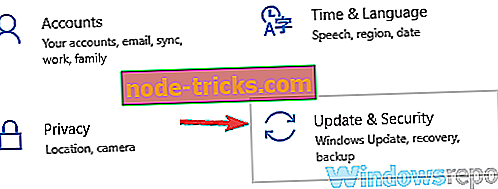
- Kreisajā rūtī atlasiet Traucējummeklēšana . Tagad izvēlieties Aparatūra un ierīces un noklikšķiniet uz pogas Palaist traucējummeklēšanas pogu.
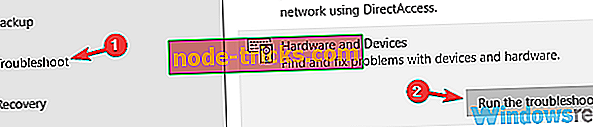
- Izpildiet ekrānā redzamos norādījumus.
Kad problēmu novēršanas process ir pabeigts, pārbaudiet, vai problēma joprojām pastāv. Paturiet prātā, ka tas nav visdrošākais risinājums, bet tas var palīdzēt jums noteiktām problēmām.
3. risinājums - atjauniniet Bluetooth draiverus
Dažreiz Bluetooth failu pārsūtīšana nedarbojas, jo ir problēmas ar jūsu vadītājiem. Novecojuši Bluetooth draiveri dažkārt var izraisīt šo problēmu, un, lai to novērstu, ir nepieciešams tos atjaunināt.
Labākais veids, kā to izdarīt, ir apmeklēt jūsu Bluetooth adaptera ražotāja vietni un lejupielādēt jaunākos ierīces draiverus. Pēc jaunāko Bluetooth draiveru lejupielādes un instalēšanas problēma ir jāatrisina un viss sāk darboties.
Paturiet prātā, ka draiveru manuāla lejupielāde var būt garlaicīgs un sarežģīts uzdevums, īpaši, ja nezināt, kā pareizi meklēt draiverus. Tomēr jūs varat izmantot tādus rīkus kā TweakBit Driver Updater, lai automātiski lejupielādētu un atjauninātu visus datora draiverus.
Atruna : dažas šīs rīka uzlabotās funkcijas var nebūt pieejamas
4. risinājums - iestatiet sava datora COM portu
Pēc lietotāju domām, dažreiz var rasties Bluetooth failu pārsūtīšanas problēmas, ja nav izveidots COM ports. Tomēr varat to labot, rīkojoties šādi:
- Atveriet lietotni Iestatījumi un atveriet ierīces .
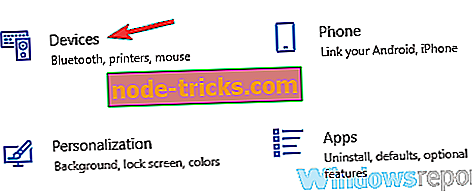
- Izvēlieties Bluetooth no izvēlnes kreisajā un labajā rūtī noklikšķiniet uz Bluetooth opcijas .
- Bluetooth iestatījumos noklikšķiniet uz cilnes COM porti .
- Tagad noklikšķiniet uz pogas Pievienot un izvēlieties Ienākošs (ierīce sāk savienojumu) .
Pēc tam jums vajadzētu būt iespējai saņemt Bluetooth failus. Ņemiet vērā, ka jums būs jāizmanto 1. risinājumā aprakstītā metode.
5. risinājums - pārinstalējiet Bluetooth draiverus
Kā jau minēts, Bluetooth failu pārsūtīšanas problēmas dažkārt var rasties jūsu vadītāju dēļ. Ja jums ir šī problēma, vairāki lietotāji iesaka vienkārši pārinstalēt Bluetooth draiverus, lai tos labotu.
Tas ir diezgan vienkārši izdarāms, un to var izdarīt, veicot šādas darbības:
- Nospiediet Windows taustiņu + X, lai atvērtu Win + X izvēlni. Tagad sarakstā izvēlieties Device Manager .
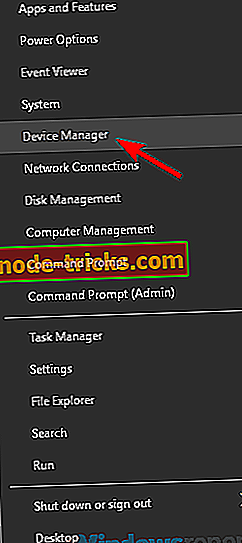
- Atrodiet sarakstā Bluetooth adapteri, ar peles labo pogu noklikšķiniet uz tā un izvēlnē atlasiet Atinstalēt ierīci.
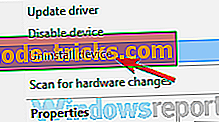
- Kad tiek parādīts apstiprinājuma dialoglodziņš, pārbaudiet, vai nav pieejama šīs ierīces noņemšanas draivera programmatūra . Tagad noklikšķiniet uz Atinstalēt .
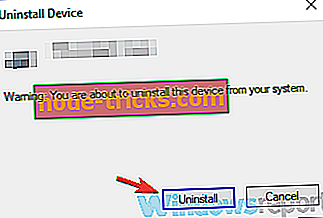
- Kad draiveris ir noņemts, noklikšķiniet uz ikonas Scan for hardware changes .
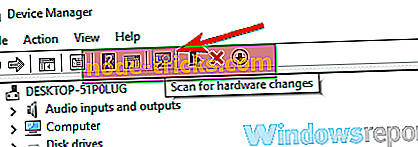
Pēc tam ir jāinstalē noklusējuma Bluetooth draiveris, un problēma tiks atrisināta. Ja problēma joprojām pastāv, iesakām atjaunināt Bluetooth draiverus ar jaunāko versiju un pārbaudīt, vai problēma tiek atrisināta.
6. risinājums - pārliecinieties, vai darbojas Bluetooth pakalpojums
Ja rodas problēmas ar Bluetooth failu pārsūtīšanu, problēma var būt jūsu pakalpojumi. Lai darbotos pareizi, Bluetooth ir nepieciešami atsevišķi pakalpojumi, un, ja šie pakalpojumi nedarbojas kāda iemesla dēļ, jums var rasties tādas problēmas kā šī.
Lai atrisinātu problēmu, jums jādara šādi:
- Nospiediet Windows taustiņu + R un ievadiet pakalpojumu.msc . Tagad nospiediet taustiņu Enter vai noklikšķiniet uz Labi .
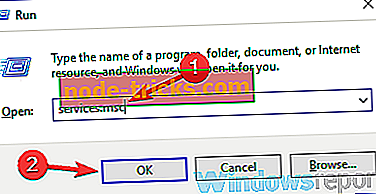
- Kad tiek atvērts logs Pakalpojumi, atrodiet Bluetooth pakalpojumu un veiciet dubultklikšķi, lai atvērtu tās rekvizītus.
- Tagad noklikšķiniet uz pogas Sākt un noklikšķiniet uz Lietot un Labi, lai saglabātu izmaiņas.
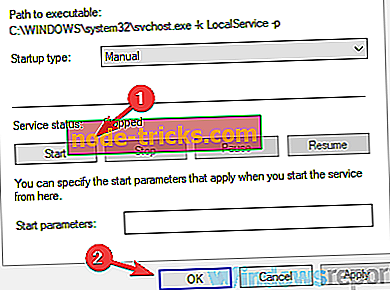
Pēc tam mēģiniet vēlreiz pārsūtīt savus failus un pārbaudīt, vai problēma joprojām pastāv.
Daži lietotāji papildus Bluetooth pakalpojuma darbībai ziņoja, ka problēmu atrisina vienkārši, veicot nelielus Bluetooth atbalsta pakalpojuma pielāgojumus. Lai to izdarītu, rīkojieties šādi:
- Atveriet logu Pakalpojumi un veiciet dubultklikšķi uz Bluetooth atbalsta pakalpojuma, lai atvērtu tās rekvizītus.

- Atveriet cilni Pieteikties un pārliecinieties, vai šis konts ir atlasīts. Arī iestatiet šo konta vērtību vietējam pakalpojumam . Noņemiet visu no laukiem Parole un Apstipriniet paroli un noklikšķiniet uz Lietot un Labi . Piezīme: Daži lietotāji iesaka ievadīt Windows pieteikšanās paroli paroli un apstiprināt paroles laukus, lai jūs varētu to izmēģināt.
- Pēc tam veiciet Bluetooth atbalsta pakalpojumu un problēma ir pilnībā jāatrisina.
Ja problēma joprojām pastāv, iespējams, būs jāveic izmaiņas datu koplietošanas pakalpojumā .
7. risinājums - iespējot failu koplietošanu ierīcēm, kas izmanto 40 vai 56 bitu šifrēšanu
Ja rodas problēmas ar Bluetooth failu pārsūtīšanu, problēma var rasties, jo jums nav iespējotas noteiktas funkcijas. Tomēr to var viegli novērst, rīkojoties šādi:
- Nospiediet Windows taustiņu + S un ievadiet vadības paneli . Rezultātu sarakstā atlasiet Vadības panelis .
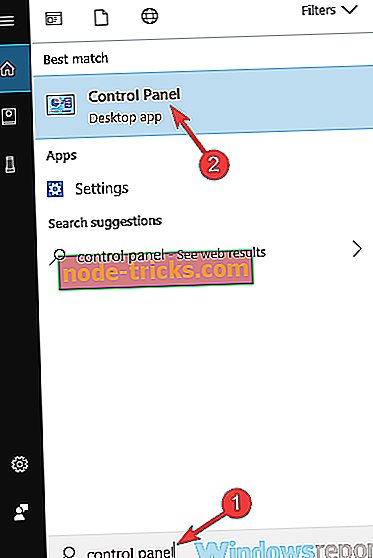
- Kad tiek atvērts vadības panelis, atlasiet Tīkla un koplietošanas centrs .
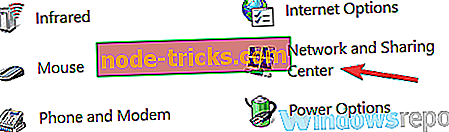
- No izvēlnes kreisajā pusē Mainiet uzlabotus koplietošanas iestatījumus .
- Izvērsiet sadaļu Visi tīkli un pārbaudiet Iespējot failu koplietošanu ierīcēm, kas izmanto 40 vai 56 bitu šifrēšanu . Tagad noklikšķiniet uz Saglabāt izmaiņas .
- Tagad restartējiet datoru, lai veiktu izmaiņas.
Pēc tam jārisina problēma, kas saistīta ar Bluetooth, un varēsiet pārsūtīt failus bez problēmām.
8. risinājums - izmantojiet komandu fsquirt
Dažreiz Bluetooth pārsūtīšana var nedarboties, bet šo problēmu var atrisināt vienkārši manuāli inicializējot faila pārsūtīšanu. Tas ir neticami vienkārši izdarāms, un to var izdarīt, veicot šādas darbības:
- Nospiediet Windows taustiņu + R un ievadiet fsquirt . Tagad nospiediet taustiņu Enter vai noklikšķiniet uz Labi .
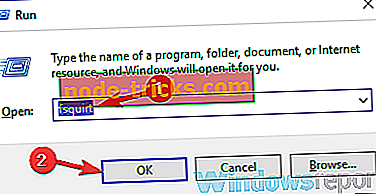
- Izvēlnē atlasiet Saņemt failus .
- Tagad mēģiniet nosūtīt failus pa Bluetooth.
Šī metode, iespējams, nav visefektīvākā, bet tā darbojas, tāpēc pārliecinieties, ka to izmēģināt.
9. risinājums - instalējiet jaunākos atjauninājumus
Ja joprojām ir problēmas ar Bluetooth failu pārsūtīšanu, iespējams, varēsiet atrisināt problēmu, vienkārši instalējot jaunākos Windows atjauninājumus. Microsoft bieži atlaiž jaunus atjauninājumus, un šie atjauninājumi dažkārt var atrisināt dažādus jautājumus, piemēram, šo.
Windows lielākoties instalē atjauninājumus automātiski, bet atjauninājumus varat arī manuāli pārbaudīt, rīkojoties šādi:
- Atveriet lietotni Iestatījumi un dodieties uz sadaļu Update & Security .
- Tagad noklikšķiniet uz pogas Pārbaudīt atjauninājumus .
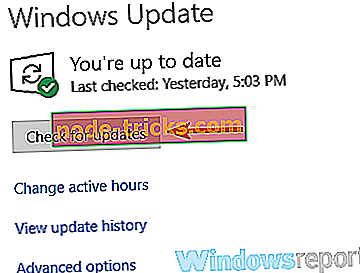
Ja ir pieejami atjauninājumi, tie tiks automātiski lejupielādēti fonā. Kad jūsu sistēma ir atjaunināta, pārbaudiet, vai problēma joprojām pastāv.
Bluetooth failu pārsūtīšanas jautājumi var būt diezgan kaitinoši, bet mēs ceram, ka jums izdevās tos labot, izmantojot šī raksta risinājumus.

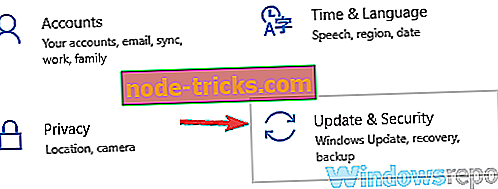
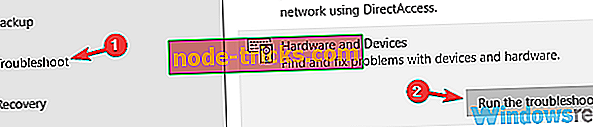
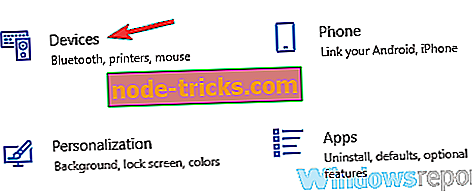
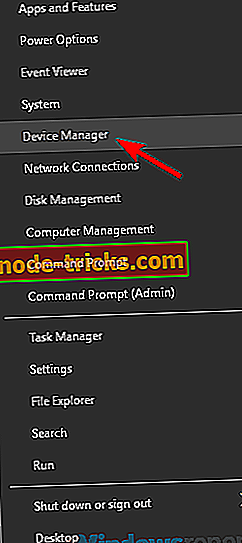
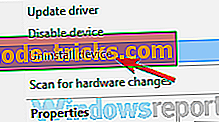
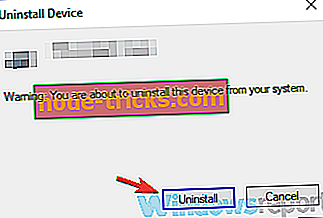
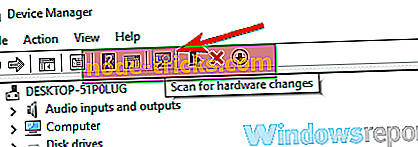
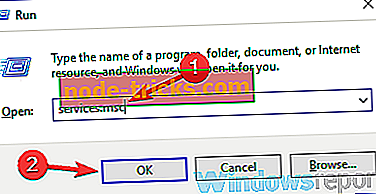
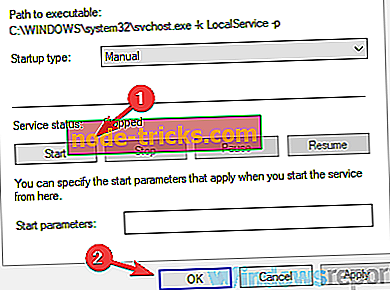

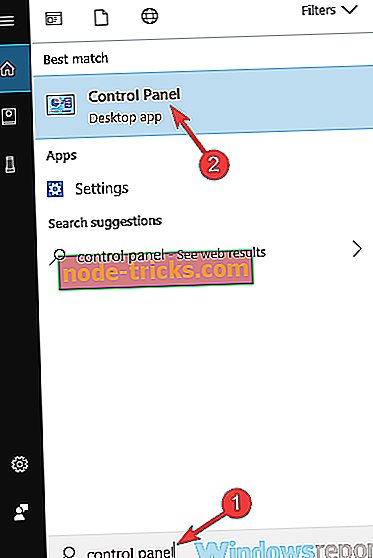
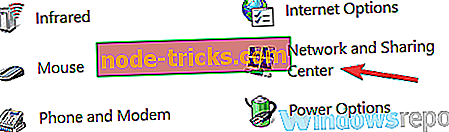
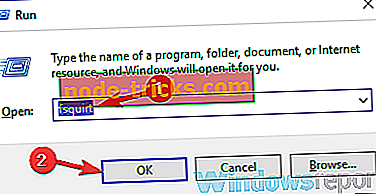
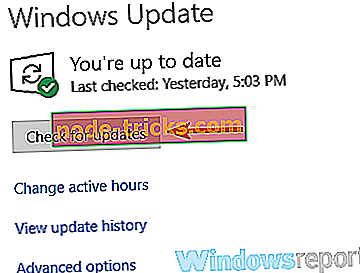



![5 labākās programmatūras interaktīvo e-grāmatu izveidei [2019 Guide]](https://node-tricks.com/img/software/922/5-best-software-create-interactive-ebooks-3.jpg)

![6 labākās Wi-Fi kvalitātes programmatūras savienojuma novērtēšanai [2019 ceļvedis]](https://node-tricks.com/img/software/308/6-best-wi-fi-quality-software-asses-your-connection-2.jpg)

